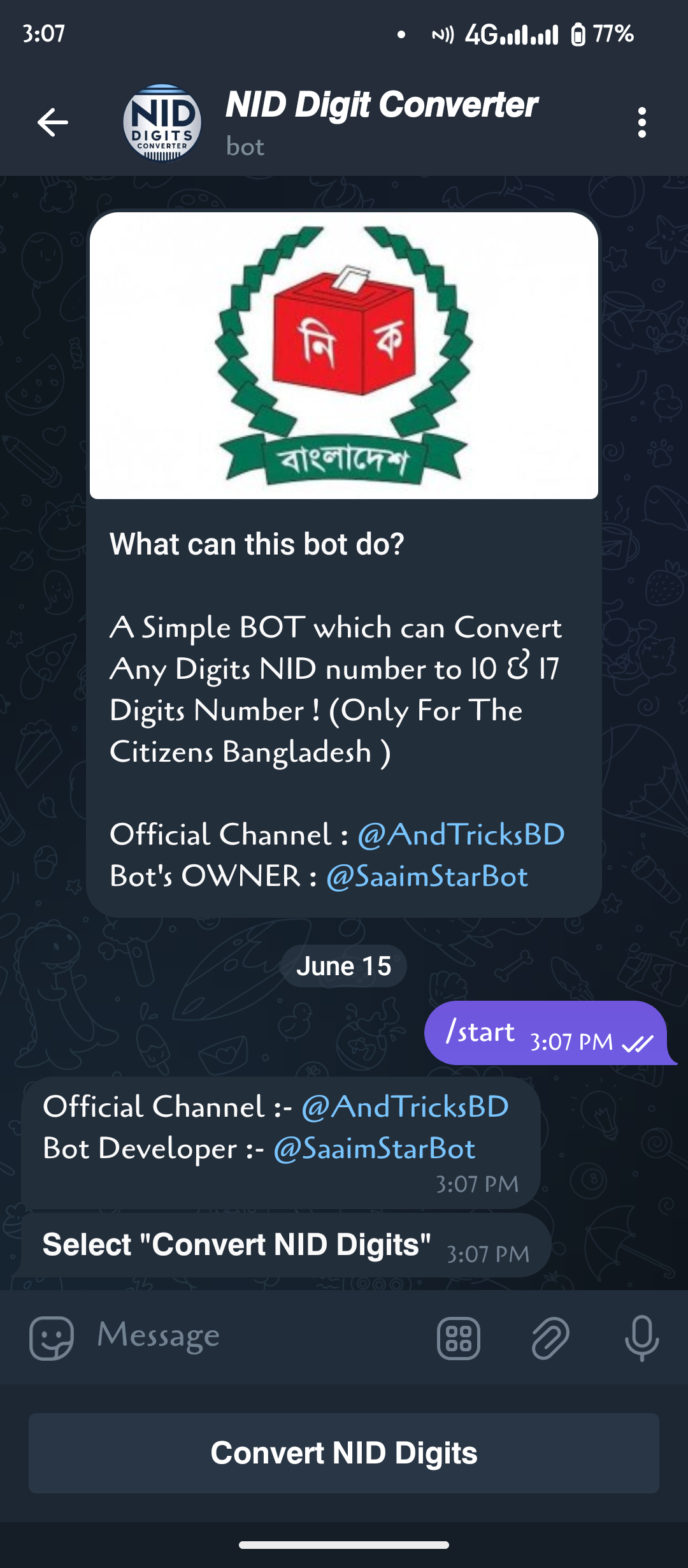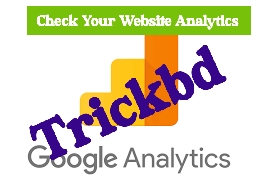
আসসালামু আলাইকুম
আমাদের যাদের ব্লগার কিংবা ওয়ার্ডপ্রেস ওয়েবসাইট রয়েছে। তারা হয়তো google অ্যানালাই জ এর ব্যাপারে জেনে থাকবেন। এটি আপনার ওয়েবসাইট এর জন্য কতটা গুরুত্বপূর্ণ? আসুন স্টেপ বাই স্টেপ google এনালাইস করার নিয়ম কানুন জেনে আসি।
বিঃদ্রঃ আমি যতটুকু জানি ততটুকু শেয়ার করার চেষ্টা করব। আর আপনি যদি নতুন হয়ে থাকেন তাহলে অবশ্যই আমার টিউটোরিয়ালটি ফলো করুন।
একটি ওয়েবসাইটের সকল কার্যক্রম রেকর্ড এর মাধ্যমে হচ্ছে এনালাইস। অর্থাৎ গুগল অ্যানালাইস এর মাধ্যমে আপনার ওয়েবসাইটের ভিজিটর সংখ্যা আর্টিকেল সংখ্যা ইত্যাদি গণনা করা হয়। আপনি প্রতিদিন আর্টিকেল লিখে যান । কিন্তু আপনি জানেন না কোন আর্টিকেলটিতে সবচেয়ে বেশি ভিউ হয়। আবার আপনার ব্লগে সবচেয়ে বেশি কোথা থেকে ভিজিটর এসেছে। এই সকল তথ্যই গুগল এনালাইটিস এর মাধ্যমে পেয়ে যাবেন।
Google analytics সম্পর্কে
রুবেল এনালাইটিস সম্পূর্ণ ফ্রি। এর জন্য আপনাকে কোন মূল্য দিতে হবে না। একটি গুগলের নিজস্ব কোম্পানি। এর মাধ্যমে আপনি আপনার ব্লগের সকল তথ্য বিস্তারিতভাবে দেখতে পাবেন। সকল তথ্যগুলো বিস্তারিত ভাবে দেখতে হলে আপনাকে কিছু কাজ করতে হবে। প্রথমে একটি এনালাইটটিস অ্যাকাউন্ট খুলতে হবে। তারপর ওই এনালাইটিস একাউন্টে আপনার ওয়েবসাইট যুক্ত করতে হবে। উপরোক্ত কাজগুলো শ্রেষ্ঠ দেখানো হলো।
গুগল অ্যানালাইটিস অ্যাকাউন্ট তৈরি করতে আপনাকে প্রথমে নিচের লিংকে যেতে হবে।
analytics.google.com অথবা গুগলে গিয়ে টাইপ করুন Google Analytics লিখে।
এরপর আপনার যে জিমেইল ব্যবহার করে ব্লগ ওয়েবসাইট তৈরি করেছিলেন সেই জিমেইল দিয়ে Sign in করুন।
তারপর আপনাকে একটি এনালাইটিস অ্যাকাউন্ট তৈরি করতে বলা হবে। Start Measuring অপশনে ক্লিক করুন।
অ্যাকাউন্ট নেইম এর জায়গায় আপনার একাউন্টের নাম বা ওয়েবসাইটের নাম দিন। ওয়েবসাইটের নাম দেওয়াটাই বেটার কারণ পরবর্তীতে ওয়েবসাইটের নাম দেখেই বুঝা যাবে যে এটা কোন ওয়েবসাইটের এনালাইসিস। পরবর্তী কাজগুলো নিজের স্ক্রিনশট এর মত করে Next অপশনে ক্লিক করুন।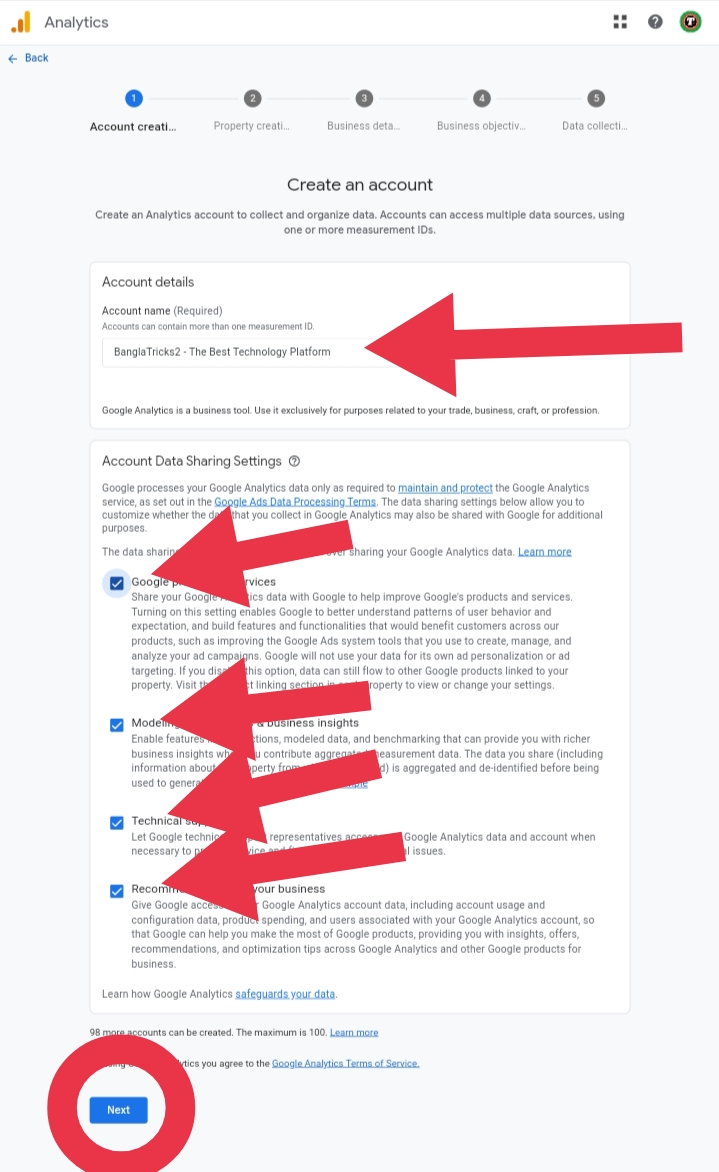
প্রপার্টির নেম এর জায়গায় আবার আপনার ওয়েবসাইটের নাম দিন । এরপর আপনার কান্ট্রি সিলেক্ট করুন এবং বাকি কাজগুলো স্ক্রিনশট এর মত করুন। Next অপশনে ক্লিক।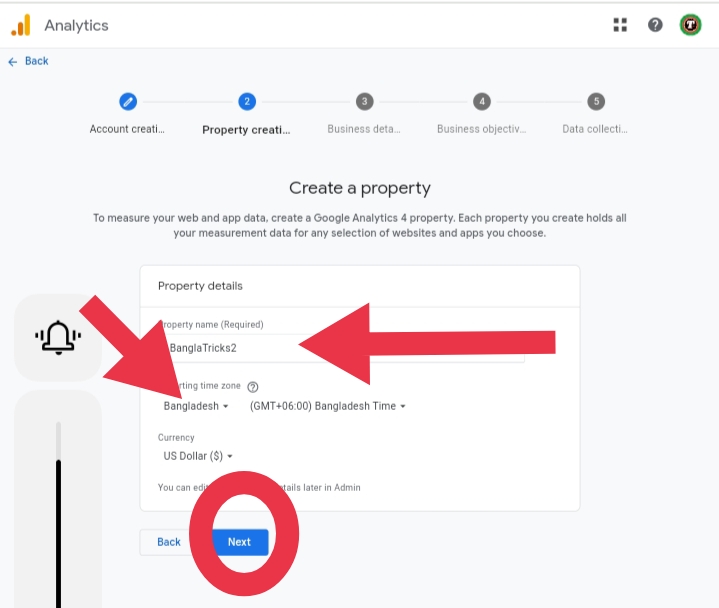
এখানে বেশি গুরুত্বপূর্ণ কাজ নেই। আপনার ওয়েবসাইট এর উপর ভিত্তি করে আপনার বিজনেস সাইজ সিলেক্ট করুন। Next লেখায় ক্লিক করুন।
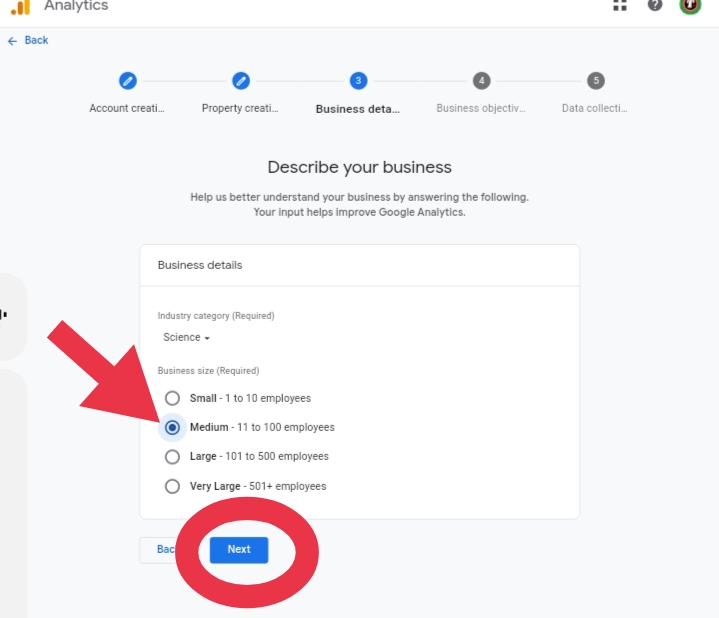
Generate leads এ টিক মার্ক করুন এবং Create অপশনে ক্লিক করুন।
এরপর নিচের স্ক্রিনশট এর মত দেখানো অপশনের কাজগুলো করে I accept করুন।
এরপর আপনাকে নতুন একটি ওয়েব পেজে নিয়ে আসবে। আপনি যেহেতু একটি ওয়েবসাইটের এনালাইসিস করবেন তাই Web লেখার উপরে ক্লিক করুন।
এবার আপনার ওয়েবসাইটের নাম এবং লিঙ্ক দিয়ে Create Stream লেখায় ক্লিক করুন।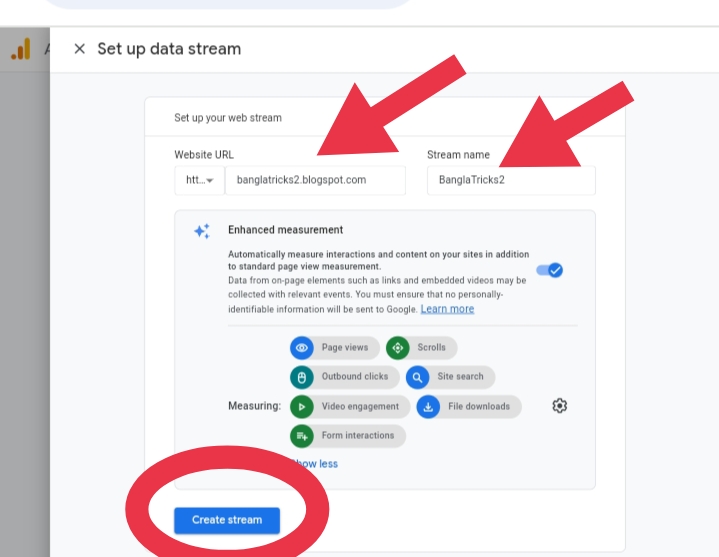
অ্যাকাউন্ট তৈরি করা হয়ে গেছে। কিন্তু এখনো আপনার ওয়েবসাইটের কার্যক্রম শো করবে না। তার জন্য আপনাকে করতে হবে ওয়েবসাইটের সাথে কানেক্ট। তো এখন দেখাবো ওয়েবসাইটের সাথে কানেক্ট করবেন কিভাবে
প্রথমে আপনার ওয়েবসাইটের ইউআরএল টি কপি করুন। তারপর আবার এনালাইটসের হোম পেজে চলে যান। দেখুন আপনাকে কিছু একটা করতে বলছে। Get tagging instruction এ ক্লিক করুন।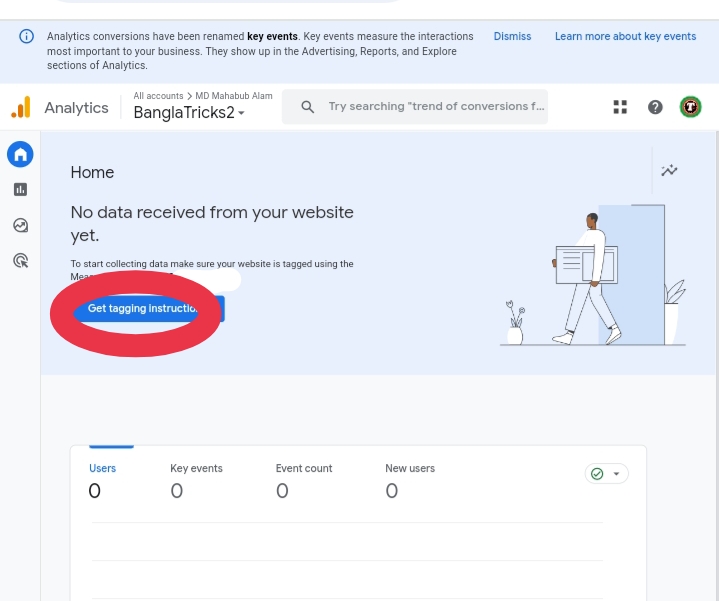
এরপর View tagging instruction ক্লিক করুন।
এবার আপনি কিছু কোড দেখতে পাবেন। কোট গুলোকে কপি করুন। নিচের ওয়েবসাইট লিংক সামনে Test নামক অপশন দেখতে পাবেন। দেখুন আমি একবার টেস্ট করেছি । কোড গুলো ওয়েবসাইটের সাথে ডিটেক্ট করতে পারেনি। তো কোটগুলা ওয়েবসাইটের সাথে ডিটেক্ট করতে হলে আপনাকে ওয়েব সাইটে চলে যেতে হবে।
তারপর ওয়েবসাইটের হেড সেকশনে যেতে হবে। ওয়ার্ড প্রেস হলে header এ খুঁজে পাবেন। আর যদি ব্লগার হয় তাহলে Edit HTML অপশনে গিয়ে খুঁজে পাবেন। মনে রাখবেন, head এর স্টাটিং ও ক্লোজিং ট্যাগের মধ্যে কোড গুলো পেস্ট করতে হবে। উদাহরণ হিসেবে আমি ওয়ার্ডপ্রেস এর হিট সেকশনে কোড গুলো পেস্ট করলাম।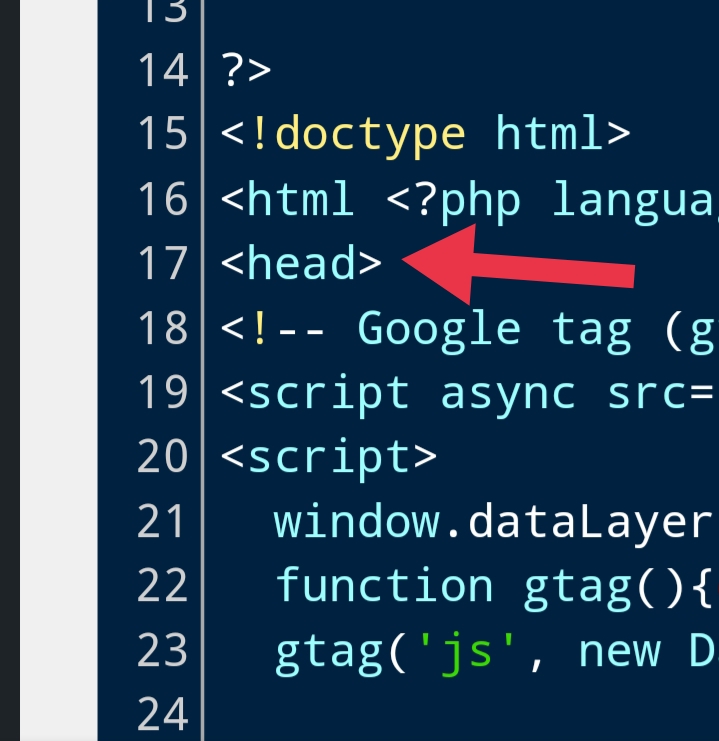
এখন আবার google এ্যানালাইটিস এ গিয়ে Test করুন। দেখুন নিচের স্ক্রিনশট এর মত টিক মার্ক আসছে কিনা। যদি না এসে থাকে তাহলে আবারো কোড গুলোকে কপি করে সাইটের মেইন head সেকশনে পেস্ট করুন। হেড স্টাটিং সেকশনের পরেই দেওয়ার চেষ্টা করুন। তাহলে দেখবেন কাজ হয়ে যাবে।
No data received in past 24 hour । অর্থাৎ গত 24 ঘন্টায় কোনো ডেটা সংগ্রহ করা হয়নি। আপনার ওয়েবসাইট কানেক্ট হয়ে গেছে। কানেক্ট হওয়ার পর থেকেই আপনার ওয়েবসাইটের ডেটা সংগ্রহ করা শুরু হয়ে যাবে।

আপনার যদি ব্লগার ওয়েবসাইট হয়ে থাকে। তাহলে ব্লগার ওয়েবসাইটের Setting এ চলে যান। স্ক্রোলিং করে একটু নিচে গেলে Google analyse measurement ID পেয়ে যাবেন। এখানে আপনার অ্যানালাইট একাউন্ট এর মেজারনেট আইডি পেস্ট করে সেভ করুন। মেজারমেন্টস আইডিটি এনালাইস একাউন্ট এ পেয়ে যাবেন।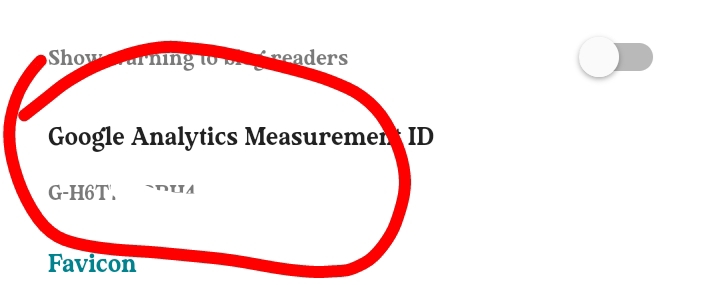
আশা করি বুঝতে পেরেছেন। আর না বুঝলে অবশ্যই জানাবেন।
এসএসসি পরীক্ষার্থীদের জন্য শুভকামনা রইল
ভালো লাগলে আমার নতুন ব্লগ সাইটে ঘুরে আসবেন।
BanglaTricks2.xyz
ভালো থাকবেন সুস্থ থাকবেন
আল্লাহ হাফেজ